使用 U 型楼梯对象可以创建一个两段的楼梯,这两段彼此平行并且它们之间有一个平台。

U 型楼梯的类型:开放、闭合和盒型
U 型楼梯有反向的两段,并且有一个楼梯平台。
有关使用材质与楼梯,请参见楼梯和材质。
过程
要创建 U 型楼梯,请执行以下操作:
- 在任何视口中拖动以设置第一段的长度。释放鼠标按钮,然后移动光标并单击可设置平台的宽度或分隔两段的距离。
- 单击并将鼠标向上或向下移动以定义楼梯的升量,然后单击可结束。
- 使用“参数”卷展栏中的选项调整楼梯。
界面
“参数”卷展栏
“生成几何体”组
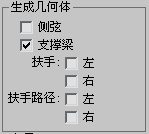
“布局”组
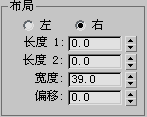
- 左/右
-
控制两段楼梯彼此相对的位置(长度 1 和长度 2)。如果选择左,然后第二段楼梯将位于平台的左侧。如果选择右,然后第二段楼梯将位于平台的右侧。
- 长度 1
-
控制第一段楼梯的长度。
- 长度 2
-
控制第二段楼梯的长度。
- 宽度
-
控制楼梯的宽度,包括台阶和平台。
- 偏移
-
控制分隔两段楼梯的距离和平台的长度。
“台阶”组
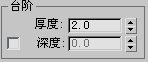
- 厚度
-
控制台阶的厚度。

两个楼梯之间的台阶厚度变化
- 深度
-
控制台阶的深度。
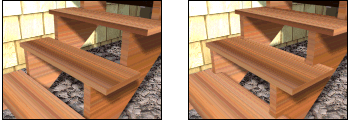
两个楼梯之间的台阶深度变化